DCP-J4110DW
FAQ et Diagnostic |
Numériser un document et ouvrir l'image numérisée avec votre application graphique (pour Windows)
Vous pouvez numériser un document soit en noir et blanc, soit en couleur vers votre application graphique pour l’afficher et la modifier en utilisant ControlCenter4. Cliquez sur le lien ci-dessous qui correspond à l'interface utilisateur du ControlCenter4 que vous utilisez.
NOTE: Les illustrations ci-dessous proviennent d'un produit représentatif et peuvent varier de votre propre machine Brother.
Mode Accueil
-
Chargez le document.
-
Cliquez sur l'onglet NUMÉRISER.
-
Sélectionnez le Type de document et la Taille de Document.
-
Cliquez sur Numériser.

-
L'image numérisée apparaît dans la visionneuse. Confirmez et éditez-la (au besoin).
-
Click Open with an Application.

-
The Open with an Application dialog will appear. Sélectionnez l’application dans la liste déroulante, puis cliquez sur . L’image s’affiche dans l’application que vous avez choisie.
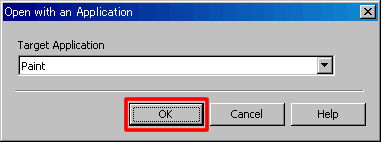
Mode Avancé
-
Chargez le document.
-
Cliquez sur l'onglet NUMÉRISER.
-
Click Image.

-
La boîte de dialogue des paramètres de numérisation apparaît. Vous pouvez configurer les paramètres de numérisation. Si vous voulez prévisualiser l'image numérisée, activez l'option Pré Numérisation.

- L’image s’affiche dans l’application que vous avez choisie.